LH.pl · Dział pomocy
| Sprawdź również: Jak zmienić konfigurację istniejącego konta w Thunderbird |
Uruchom program pocztowy Mozilla Thunderbird. Jeśli w programie nie ma jeszcze ustawionego żadnego konta e-mail, to kreator konfiguracji konta pocztowego wyświetli się automatycznie. Jeśli tak się nie stało, kliknij w pole „Skonfiguruj: e-mail“.
W oknie kreatora konfiguracji należy na sam początek wprowadzić informacje w następujące pola:
- imię i nazwisko: pełni rolę nazwy wyświetlanej, którą widzą odbiorcy naszej wiadomości (może to być alternatywnie nazwa firmy lub pseudonim)
- adres e-mail: pełny adres e-mail wraz z domeną (np. kontakt@adres-witryny.pl)
- hasło: to, które zostało ustawione w trakcie tworzenia skrzynki pocztowej w panelu klienta
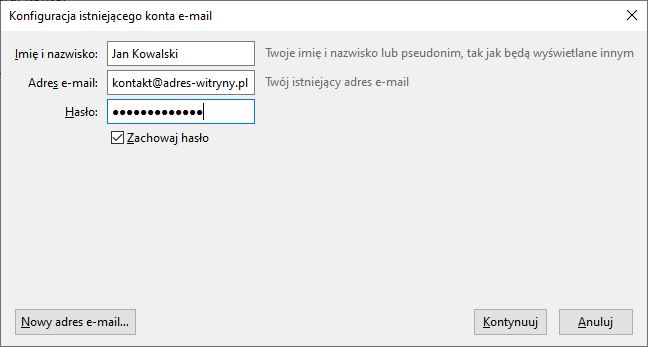
Po wpisaniu tych danych kliknij w przycisk „Kontynuuj“. Thunderbird sprawdzi teraz wprowadzone dane i postara się automatycznie wykryć serwery poczty przychodzącej i wychodzącej.
Thunderbrid automatycznie wykrywa odpowiednie serwery pocztowe w LH.pl i ustawia odpowiednie porty, co gwarantuje konfigurację w oparciu o szyfrowane połączenie SSL.
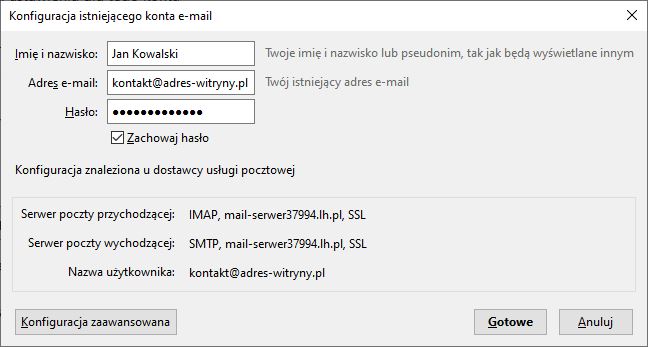
W trakcie automatycznej konfiguracji stosowane są ustawienia w oparciu o serwer poczty przychodzącej IMAP. Jeśli Ci to odpowiada, kliknij w przycisk „Gotowe“, aby potwierdzić ustawienia.
Jak zmienić konfigurację poczty z serwera IMAP na POP3?
Konto pocztowe możesz skonfigurować w oparciu o serwer POP3 lub IMAP. Czym się różnią? POP3 podczas pobierania wiadomości do skrzynki odbiorczej tworzy ich lokalną kopię w urządzeniu, natomiast IMAP daje bezpośredni wgląd na serwer pocztowy, bez uprzedniego pobierania wiadomości do lokalnej pamięci. Więcej dowiesz się w artykule „IMAP czy POP3? Jaki serwer pocztowy przychodzącej wybrać?“.
Jeśli nie odpowiada Ci automatyczna konfiguracja wykonana przez Thunderbirda w oparciu o serwery pocztowe IMAP, to możesz ją bardzo łatwo zmienić na POP3. Wystarczy na samym końcu konfiguracji poczty w Thunderbird kliknąć w przycisk „Konfiguracja zaawansowana“ zamiast „Gotowe“.
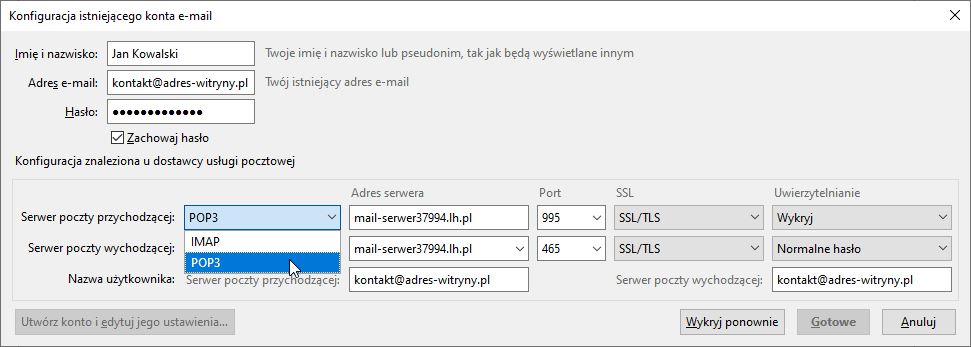
Wysuną się dodatkowe opcje. W polu „Serwer poczty przychodzącej“ zmień wartość z IMAP na POP3. Następnie kliknij w przycisk „Wykryj ponownie“, aby odświeżyć adresy serwerów pocztowych. Zapisz zmiany przyciskiem „Gotowe“. Twoje konto pocztowe jest teraz skonfigurowane w oparciu o POP3.
Tworząc usługę hostingu stron internetowych chcieliśmy abyś miał jak największą elastyczność, dlatego na naszym hostingu nie masz limitu skrzynek email i bezproblemowo możesz konfigurować swoją pocztę (firmową również) na najpopularniejszych programach pocztowych.
